Xbox-konsoller kobler seg til Xbox Live-tjenesten for funksjoner som online spill, videostreaming og andre, men dette skjer bare når forbindelsen fungerer bra.
Dessverre, på grunn av forskjellige tekniske problemer, noen ganger din Xbox kobler ikke til Wi-Fi eller andre internettforbindelser du kanskje bruker, og disse kan forhindre at du kobler konsollen til et nettverk eller til Xbox Live.
Vanligvis, når Xbox ikke kobler til WiFi eller til det trådløse nettverket, vises feilen på Xbox-skjermen, og anbefaler en strømsyklus for ruteren eller gatewayenheten for å løse problemet.
Men hvis administratoren av ruteren endret Wi-Fi-passordet nylig, må du oppdatere konsollen for å unngå slike feil i fremtiden.
Her er en liste over løsningene du kan bruke når Xbox ikke kobler til WiFi.
Hva kan jeg gjøre hvis Xbox ikke kobler til WiFi:
- Kjør testen på nettverkstilkoblingen på nytt
- Slå på konsollen og nettverksmaskinvaren
- Koble fra tredjepartshodesett
- Forsikre deg om at ruteren sender riktig SSID
- Bekreft WiFi-passordet
- Se etter annen trådløs forstyrrelse
- Se etter MAC-filtrering
- Endre den trådløse kanalen
- Kontroller bredden på den trådløse kanalen
- Se etter lite trådløst signal
- Test tilkoblingen din på et annet sted
1. Kjør nettverkstilkoblingstesten på nytt
Gjør dette på konsollen for å bekrefte den spesifikke feilmeldingen du får, ved å gjøre følgende:
- Åpne guide
- Plukke ut Innstillinger.
- Plukke ut Alle innstillinger.
- Plukke ut Nettverk.
- Plukke ut Nettverksinnstillinger. Eventuelle kjente avbrudd vises midt på skjermen.
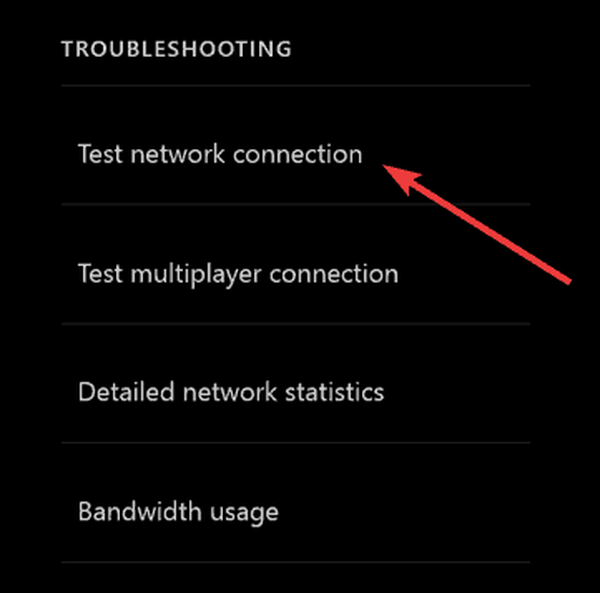
- Plukke ut Test nettverkstilkobling på høyre side av Nettverksinnstillinger skjerm. Hvis testen er vellykket, kobles konsollen til Xbox Live. Hvis ikke, vil feilsøkingsverktøyet for nettverkstilkobling prøve å identifisere problemet.
Koble Xbox fra tilfeldig fra internett? Ikke bekymre deg, vi har den rette løsningen for deg.
2. Slå på konsollen og nettverksmaskinvaren
Koble strømkabelen fra baksiden av ruteren, modemet eller gatewayen i noen minutter. Hvis du har en ruter og et modem, kobler du fra strømkablene og starter Xbox One-konsollen på nytt ved å gjøre dette:
- trykk Xbox for å åpne guiden.
- Plukke ut Innstillinger.
- Plukke ut Start konsollen på nytt.
- Plukke ut Ja å bekrefte. Hvis du ikke får tilgang til guiden, eller hvis konsollen virker frossen, holder du inne Xbox på konsollen i 10 sekunder, til konsollen slås av. Når konsollen er slått av, berører du Xbox knappen på konsollen igjen for å starte på nytt.
- Koble først modemet eller gatewayen og vent på at alle lysene skal gå tilbake til normal tilstand.
- Koble til ruteren og vent på at alle lysene skal gå tilbake til normal tilstand.
- Test Xbox Live-tilkoblingen din. Hvis det lykkes, kobles konsollen til Xbox Live.
Merk Hvis du blir bedt om å oppdatere konsollprogramvaren, velger du Ja.
Oppdaterer ikke Xbox One? Ikke la det ødelegge dagen din. Ta en titt på denne artikkelen for å løse problemet på kort tid.
3. Koble fra tredjepartshodesett
Disse hodetelefonene kan forårsake aktiv interferens fordi de sender på samme frekvens som trådløse rutere. Gjør dette for å finne det problematiske hodesettet:
- Koble strømmen fra det trådløse hodesettet.
- Test Xbox Live-tilkoblingen din. Hvis det lykkes, kobles konsollen til Xbox Live
4. Forsikre deg om at ruteren sender riktig SSID
Bekreft at konsollen din kobler til riktig SSID, og test deretter Xbox Live-tilkoblingen din igjen. Hvis denne løsningen fungerte, kobles konsollen til Xbox Live.
Ellers kan det hende du må teste konsollen på et annet sted, sjekke rutetilkoblingsproblemene eller se etter en ny.
Fungerer ikke Xbox One med en Ethernet-kabel? Ta en titt på denne praktiske guiden for å løse problemet enkelt.
5. Bekreft WiFi-passordet
For å bekrefte passordet for et trådløst nettverk ved hjelp av en Windows 10-datamaskin som allerede er koblet til nettverket, gjør du dette:
- Klikk Start
- Plukke ut Kontrollpanel.
- Klikk Nettverk og Internett.
- Klikk Nettverk og delingssenter.
- Klikk Administrer trådløse nettverk.
- Høyreklikk navnet på det trådløse nettverket, og velg deretter Eiendommer.
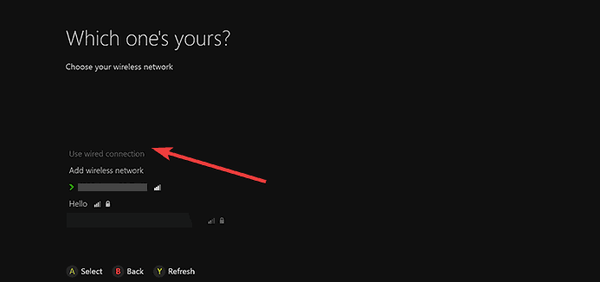
- Klikk på Sikkerhet kategorien, og klikk deretter på Vis tegn avkrysningsruten. Når du har bekreftet riktig passord for det trådløse nettverket, kan du teste Xbox Live-tilkoblingen på nytt
Merk Hvis muligheten til Vis tegn ikke er tilgjengelig, kan det hende at du ikke er logget på med administratorkontoen på datamaskinen.
Lær alt det er å vite om administratorkontoen og hvordan du kan aktivere / deaktivere den akkurat her!
Du kan ikke åpne Kontrollpanel? Ta en titt på denne trinnvise veiledningen for å finne en løsning.
6. Se etter annen trådløs forstyrrelse
Det er to typer forstyrrelser: aktiv og passiv. Aktive inkluderer elektroniske enheter som kringkaster et trådløst signal eller forårsaker elektromagnetisk forstyrrelse, mens passivt skjer når et trådløst signal passerer gjennom objekter, noe som får signalet til å bli svakt og brytet.
Fjern enheter som mikrobølger, klimaanlegg, ovner, CRT-TV, babymonitorer, andre trådløse nettverk, trådløse telefoner og trådløse høyttalere, mellom konsollen og ruteren, for å minimere slik forstyrrelse..
Andre gjenstander som glass, bly, kobberrør, betong, isolasjon, speil, kanonsafeer, arkivskap, fliser og gips skal kastes, men det trådløse signalet brytes også over avstand.
Etter at du har bestemt den beste linjekonfigurasjonen for enhetene dine og har fjernet så mange årsaker til forstyrrelser som mulig, kan du teste Xbox Live-tilkoblingen din..
7. Se etter MAC-filtrering
Trådløse rutere kan forhindre uautorisert nettverkstilgang ved å bruke en funksjon som kalles MAC-filtrering. Imidlertid kan MAC-filtrering også forhindre at konsollen din kobles til Xbox Live.
Hvis den er slått på, kan du legge til MAC-adressen til konsollen din i ruteren din, eller slå av MAC-filtrering midlertidig på ruteren for å se om MAC-filtrering hindrer konsollen din i å koble til Xbox Live..
For å legge til konsollens MAC-adresse i ruteren din autoriserte liste, gjør du dette:
- Få konsollens MAC-adresse
- På Xbox Home navigerer du til venstre til du kommer Pins.
- Plukke ut Innstillinger.
- Plukke ut Nettverk.
- Plukke ut Avanserte innstillinger.
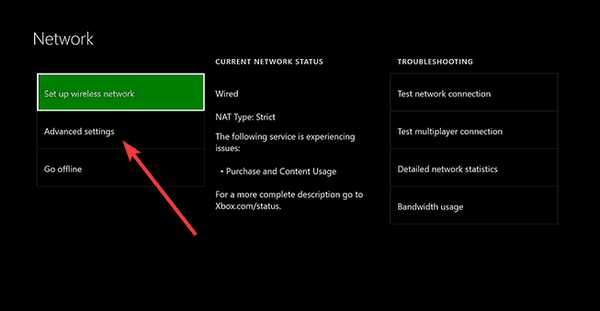
- Skriv ned din trådløse MAC-adresse.
- Legg til konsollens MAC-adresse i ruteren din med autoriserte MAC-adresser
- For å endre MAC-filtreringsinnstillinger på ruteren, se ruterdokumentasjonen eller maskinvareprodusentens nettsted.
- Hvis du endrer MAC-filtreringsinnstillinger, må du starte ruteren på nytt før du prøver å koble til Xbox Live.
Løs nettverket ditt bak en portbegrenset NAT-feil på Xbox One med de enkle løsningene fra denne artikkelen.
8. Endre den trådløse kanalen
En trådløs ruter kan kringkaste på flere forskjellige kanaler. Hvis et annet trådløst nettverk i nærheten kringkaster på samme kanal, eller hvis det er trådløs interferens fra enheter, kan du oppleve dårlig signalstyrke fra det trådløse nettverket.
For å løse dette problemet, prøv å endre kanalen som ruteren sender på.
Merk: De fleste trådløse rutere har en kanalbredde på enten 20 MHz eller 40 MHz tilgjengelig som et konfigurerbart alternativ. Xbox One foretrekker en 20 MHz-innstilling.
Når du har endret den trådløse kanalen, kan du teste Xbox Live-tilkoblingen.
Hvis du vil konfigurere ruteren automatisk, sjekk ut disse fantastiske programvareverktøyene som vil gjøre nettopp det.
9. Kontroller bredden på den trådløse kanalen
En trådløs ruter kan kringkaste på forskjellige kanalbredder. De fleste trådløse rutere har en kanalbredde på enten 20 MHz eller 40 MHz tilgjengelig som et konfigurerbart alternativ. Xbox One-konsollen foretrekker en 20 MHz-innstilling.
For å løse tilkoblingsproblemet, må du først sørge for at den trådløse ruteren er konfigurert til å kringkaste 20 MHz-innstilling. Etter at du har bekreftet at den trådløse ruteren er satt til en kanalbredde på 20 MHz, kan du teste Xbox Live-tilkoblingen.
10. Se etter lite trådløst signal
Et svakt trådløst signal kan bety at Xbox ikke kobler til WiFi. Du kan sjekke den trådløse signalstyrken på Xbox One-konsollen ved å gjøre dette:
- Åpne guide
- Plukke ut Innstillinger.
- Plukke ut Alle innstillinger.
- Plukke ut Nettverk.
- Plukke ut Nettverksinnstillinger. Eventuelle kjente avbrudd vises midt på skjermen.
- Plukke ut Detaljert nettverksstatistikk.
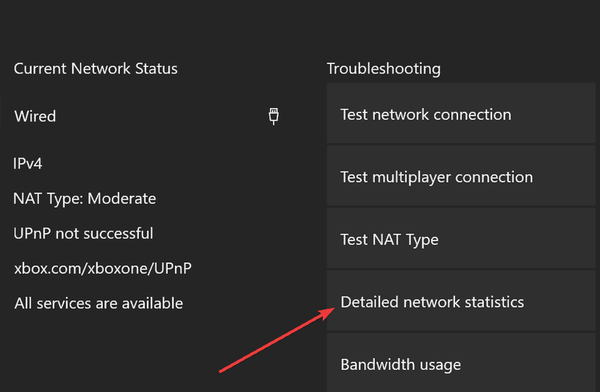
- Din trådløse signalstyrke er angitt som en prosentandel på Detaljert nettverksstatus En signalstyrke under 20% anses å være lav og kan forårsake problemer med Xbox Live-tilkoblingen.
Du kan også prøve en kablet tilkobling til ruteren, en direkte-til-modem-tilkobling eller koble direkte til modemet ditt, og deretter teste Xbox Live-tilkoblingen din..
Koble ikke Xbox One til Xbox Live-tjenester? Ikke bekymre deg, vi har den rette løsningen for deg.
11. Test tilkoblingen din på et annet sted
- Koble fra Xbox-konsollen og alt tilknyttet tilbehør.
- Gå med Xbox og tilbehør til et alternativt sted der du kan koble til et alternativt nettverk. Dette vil avgjøre om feilen er i nettverket eller konsollen.
- Koble til Xbox-konsollen og alt tilknyttet tilbehør på det andre stedet.
- Start konsollen på nytt, og test Xbox Live-tilkoblingen din på det nye stedet ved å prøve å koble til det alternative nettverket
Hvis Xbox kobles til et annet sted, bør du vurdere å erstatte ruteren og fikse nettverksproblemer.
Hvis Xbox ikke vil koble til WiFi selv etter bruk av løsningene ovenfor, kan det være noe galt med den interne trådløse adapteren, eller konsollen din må repareres. Du kan sende inn en online reparasjonsforespørsel på Xbox Online Servicesenter for å få konsollen reparert.
Gi oss beskjed hvis noen av disse løsningene hjalp ved å legge igjen en kommentar i delen nedenfor.
Legg også igjen eventuelle andre spørsmål eller forslag du har, så sjekker vi dem ut.
RELATERTE STORIER FOR Å KONTROLLERE:
- Xbox One-headsettet ditt fungerer ikke? Få løsningen her
- Korriger: Xbox One X kobler ikke til Xbox Live
- Er "Vis offline" endelig løst på Xbox One? Det er hva brukerne sier
- Wi-Fi-problemer
- Xbox One utsteder
 Friendoffriends
Friendoffriends
![Hva skal jeg gjøre hvis Xbox ikke kobler til Wi-Fi [HURTIGGUIDE]](https://friend-of-friends.com/storage/img/images_3/what-to-do-if-your-xbox-wont-connect-to-wi-fi-[quick-guide].jpg)


